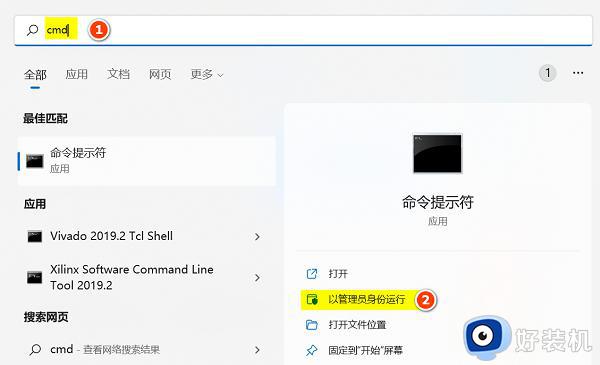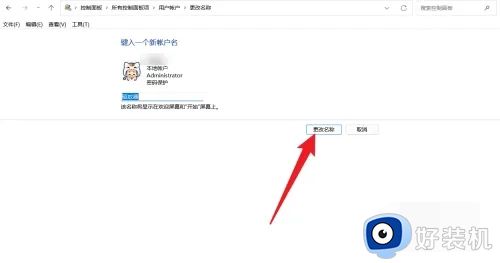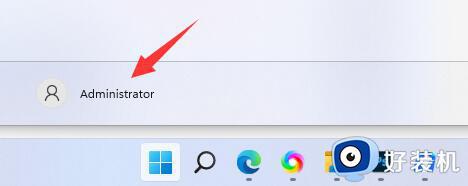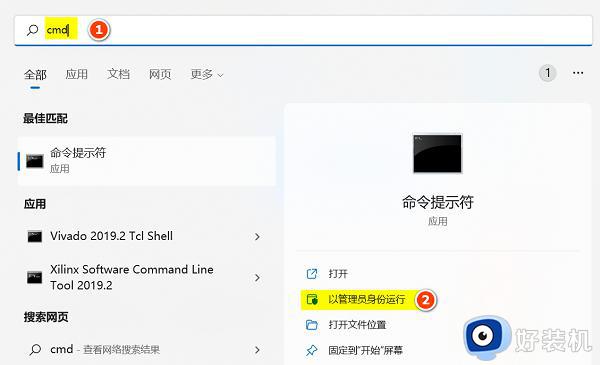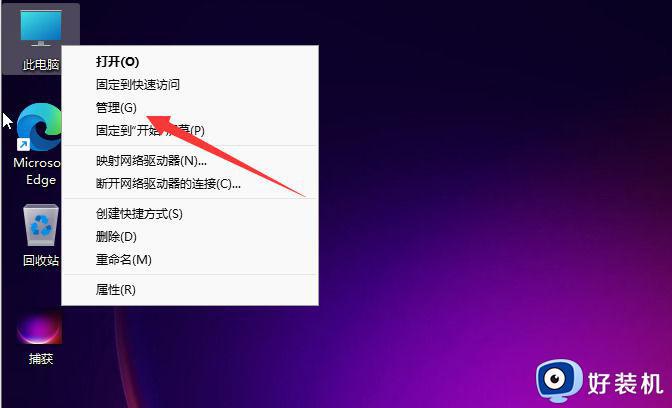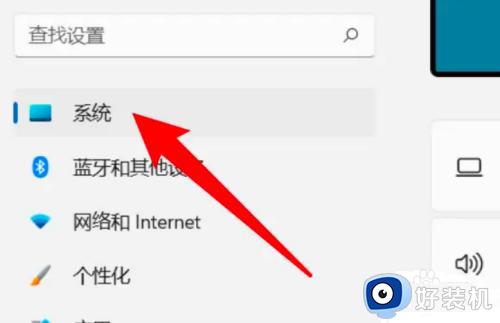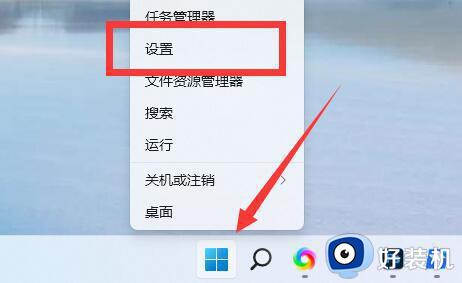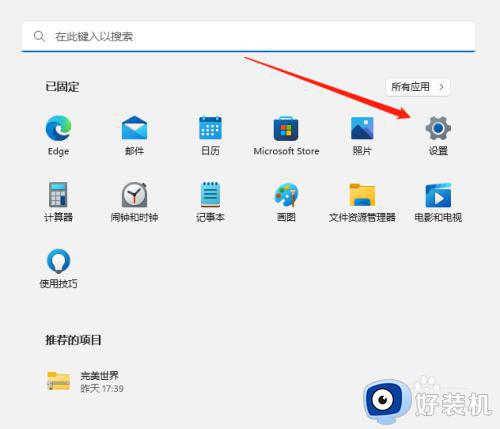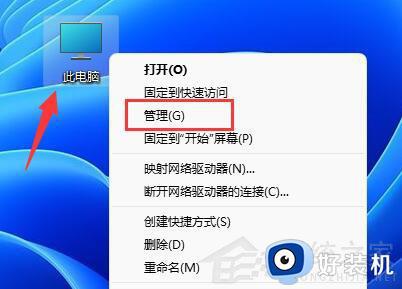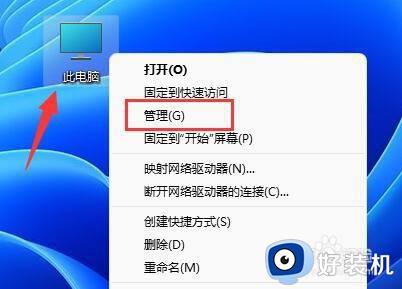win11修改用户名为英文的方法 win11怎么将用户名修改为英文
我们在使用win11电脑的时候,电脑的一些应用数据都会存放在电脑的用户文件中,而如果win11用户文件名字是中文的话,可能会出现数据错误的情况,有些用户就想要知道win11怎么将用户名修改为英文,今天小编就教大家win11修改用户名为英文的方法,操作很简单,跟着小编一起来操作吧。
推荐下载:windows11下载地址
操作方法:
1.首先需要退出当前用户,使用administrator用户登录账号
以管理员身份打开cmd窗口

2.在命令行输入:net user administrator /active:yes(这是激活管理员账号)
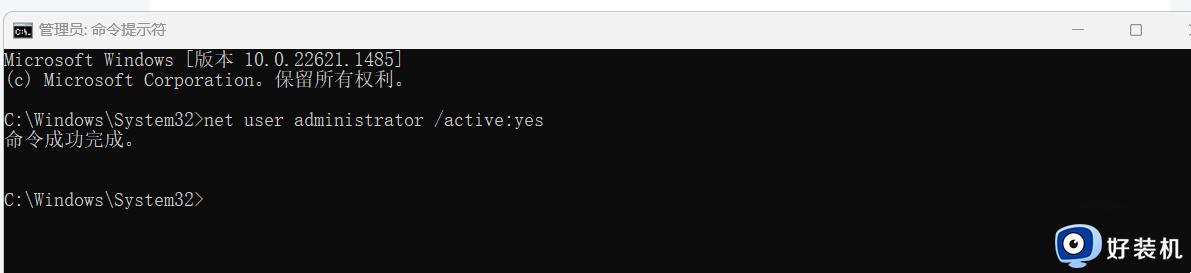
3.切换到管理员 ,等待一下就会进入到管理员用户登录
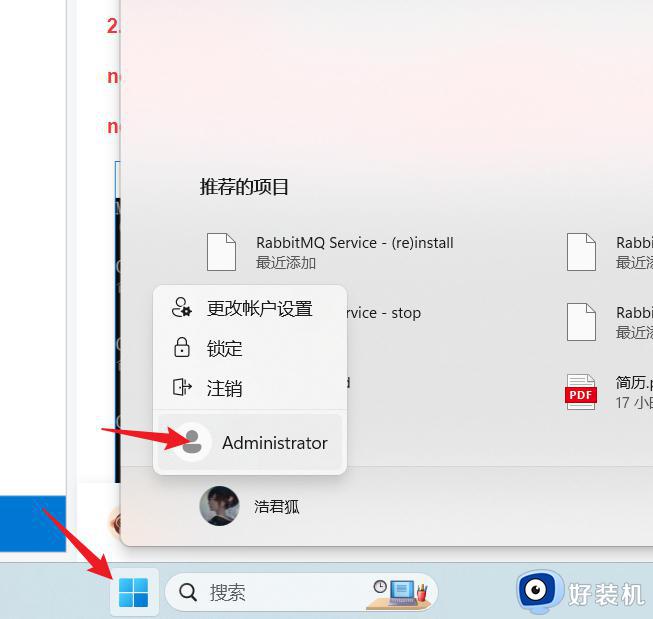
4.进入管理员账号之后,打开文件夹,找到C:Users,在这文件夹下,将你的用户文件夹的名字改成你需要改成的英文名
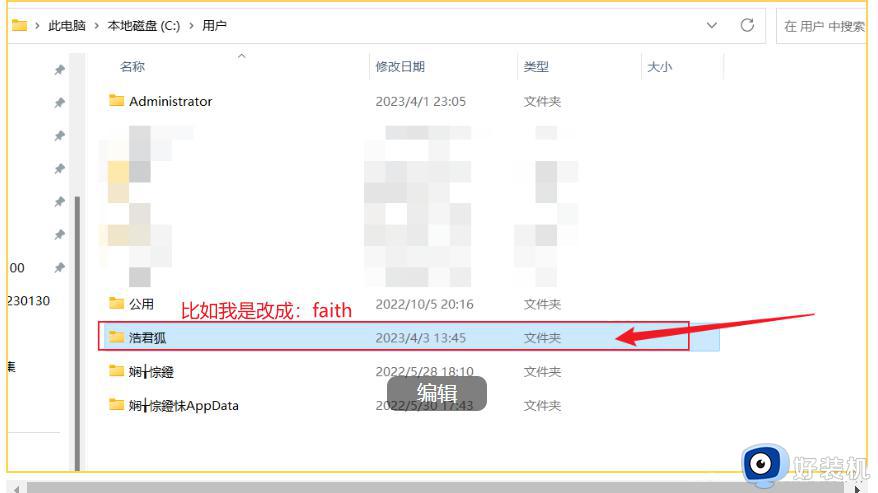
5.打开注册表,win+r 输入regedit
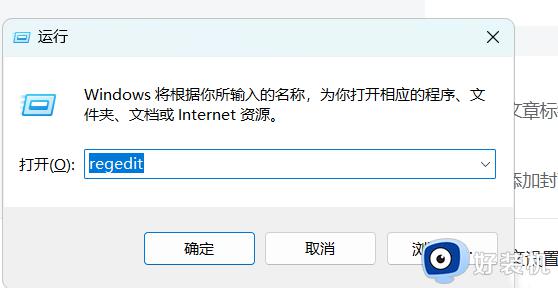
6.找到这个文件夹,HKEY_LOCAL_MACHINESOFTWAREMicrosoftWindows NTCurrentVersionProfilelist
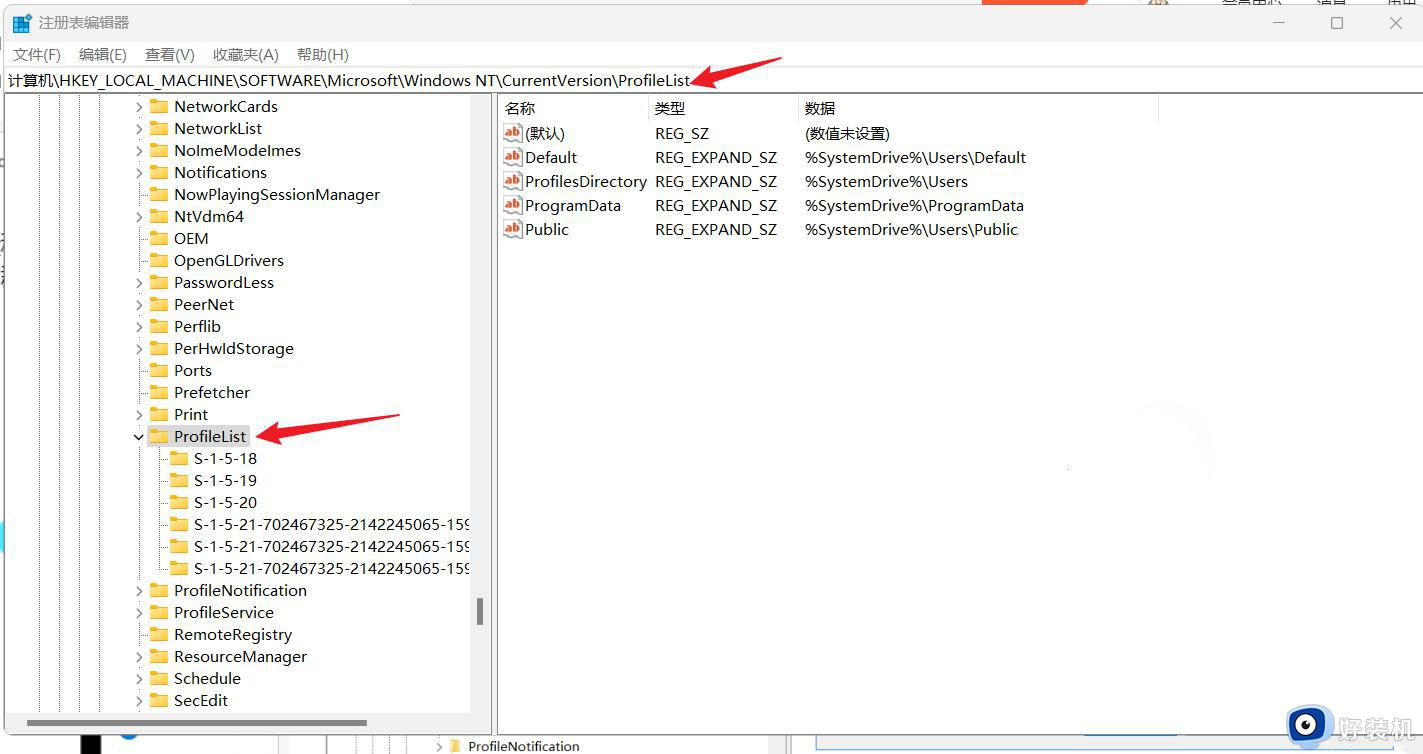
7.右键点击修改就行
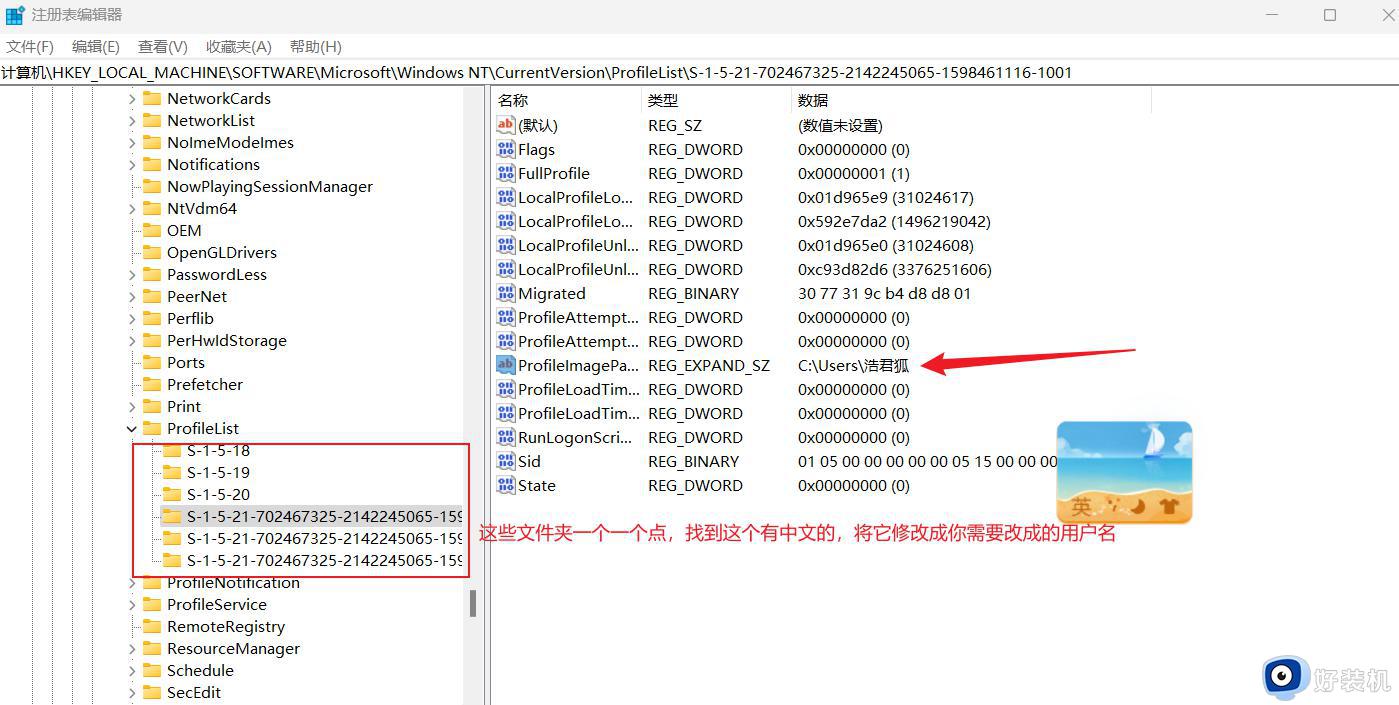
8.将用户从administrator切换回之前的用户账号
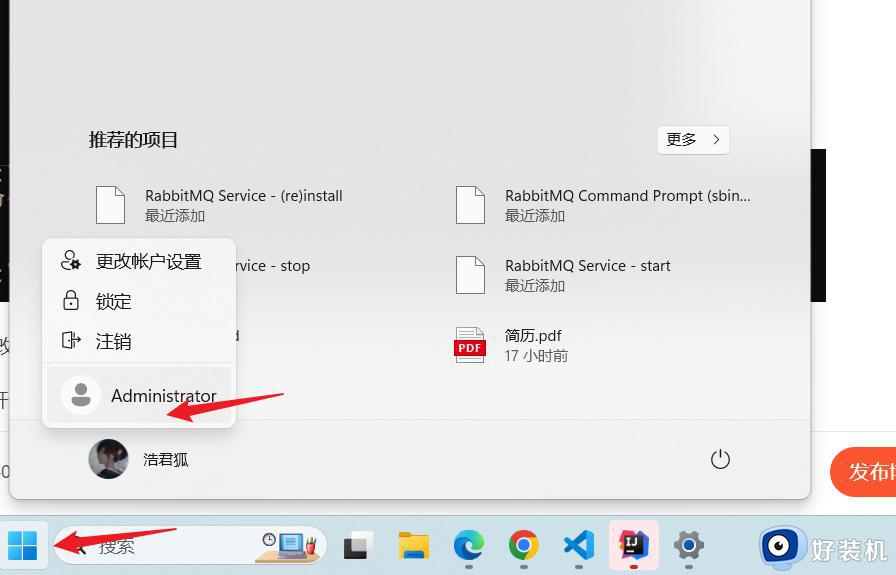
9.以管理员重新打开cmd,输入:net user administrator /active:no ,将管理员账号关闭

10.修改系统变量,这一步有些人需要,有些人不用。看情况来
打开设置
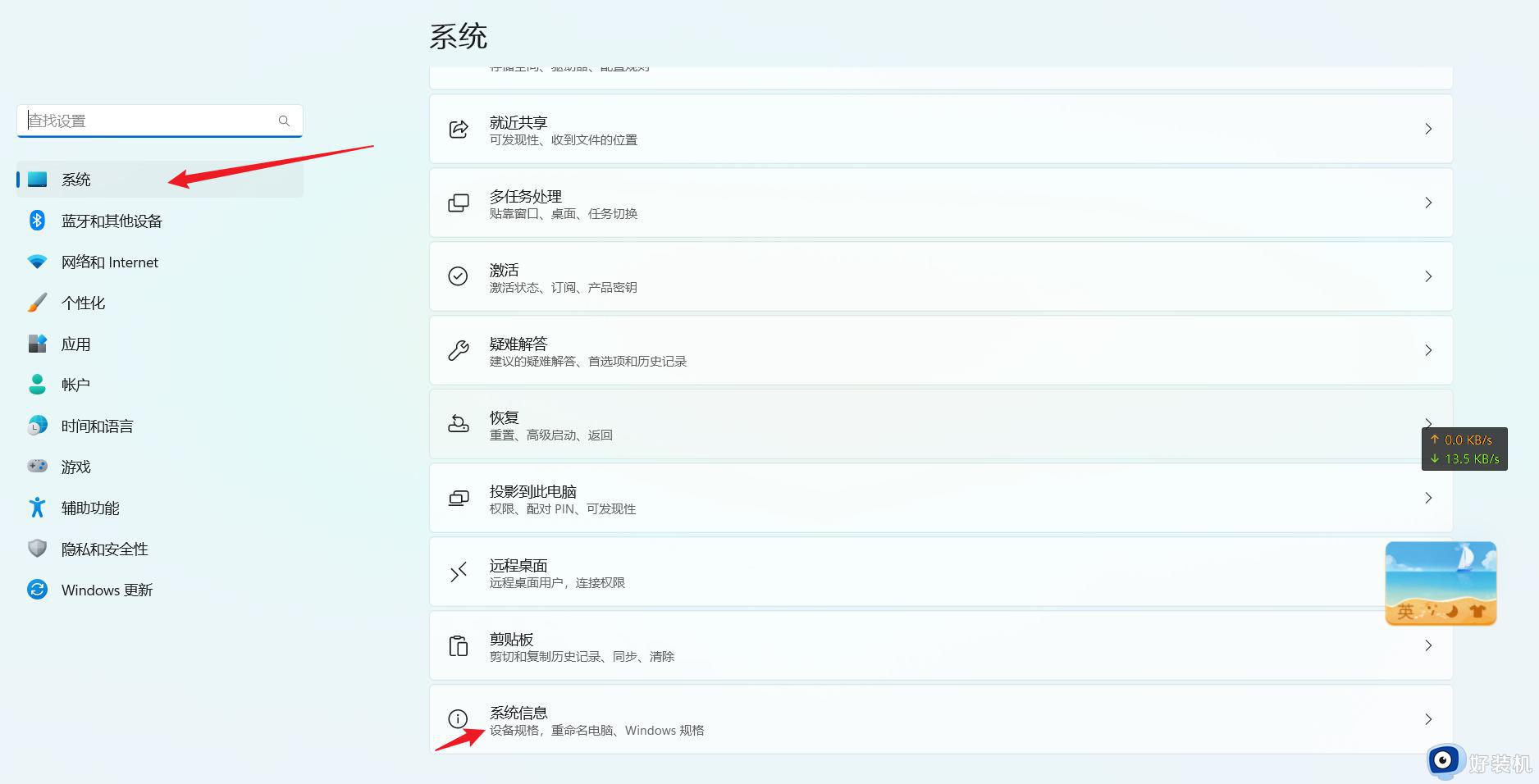
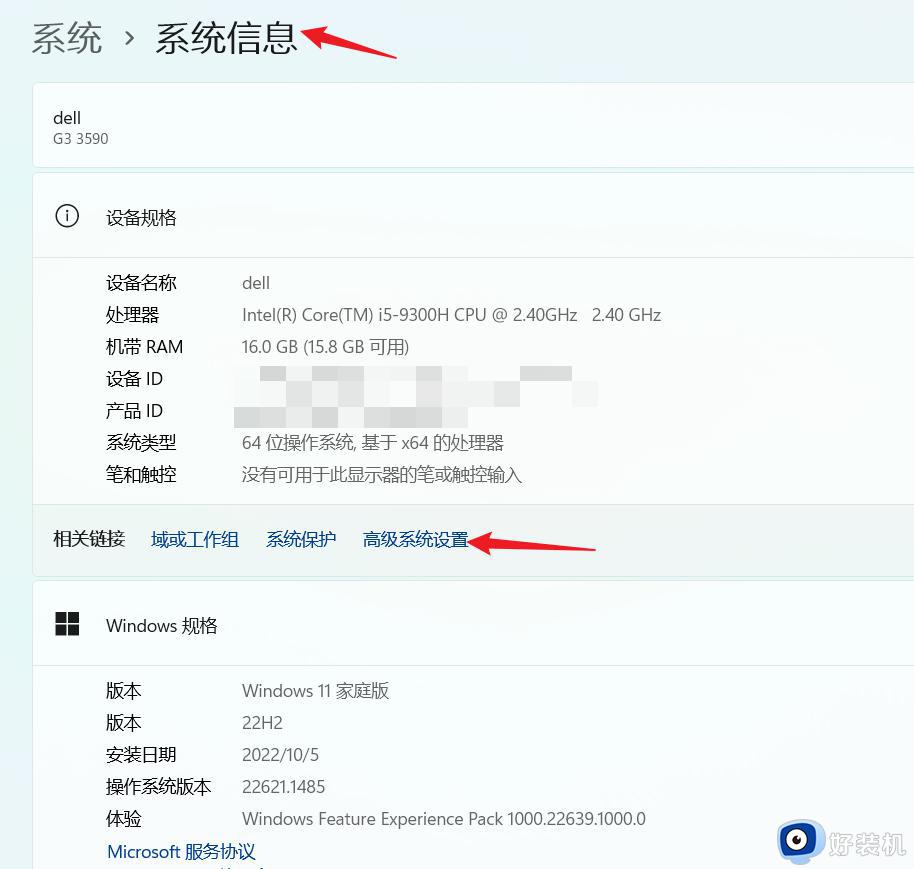
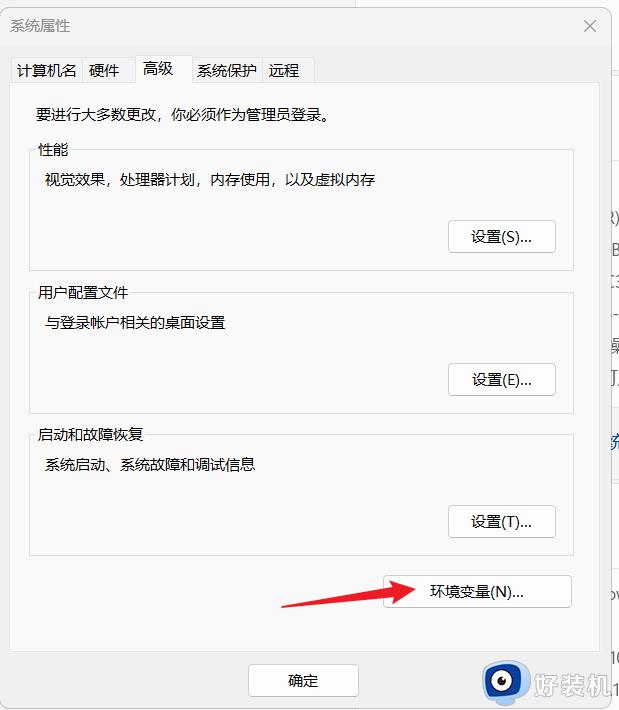
11.查看用户变量中是否存在原先用户名的值,如果有改成新用户名。没有则不用管。
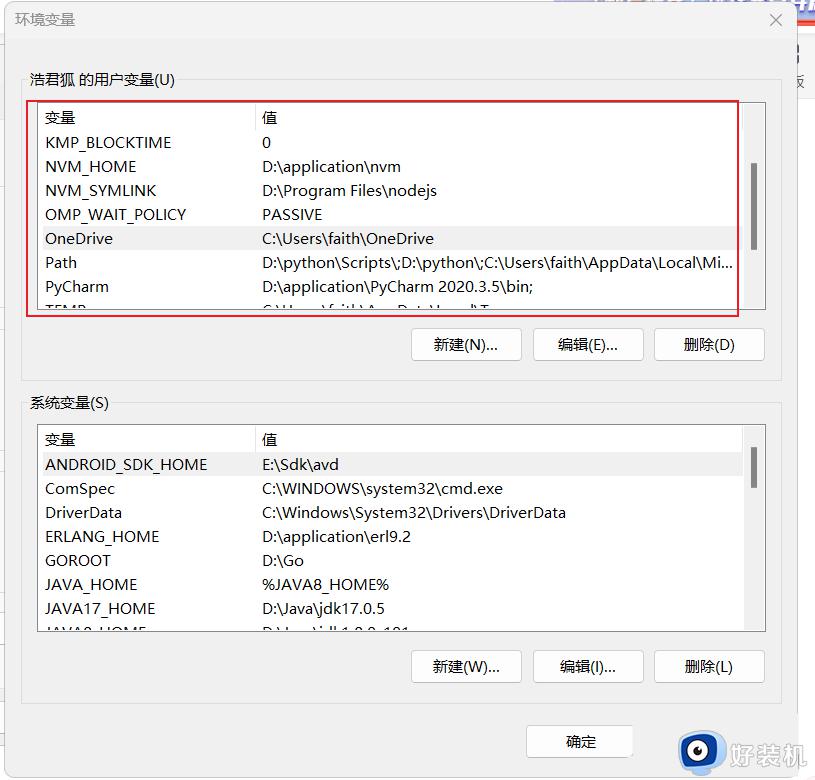
以上就是关于win11修改用户名为英文的方法的全部内容,还有不懂得用户就可以根据小编的方法来操作吧,希望能够帮助到大家。